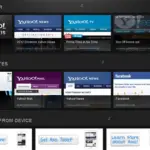As jy wil hê dat jou Yahoo Mail-rekening die primêre plek moet wees vir die stuur en ontvang van e-posse van alle e-posrekeninge wat jy gebruik, kan jy die stappe hieronder volg.Deur die stappe hieronder te volg, sal jy maklik jou derdeparty-e-posrekening by jou Yahoo Mail-rekening kan voeg.
Nadat jy ander e-posrekeninge by jou Yahoo Mail-rekening gevoeg het, hoef jy net by jou Yahoo Mail-rekening aan te meld om toegang tot alle e-posrekeninge te kry.
Jy kan gaan na "skryf"KnoppieVind alle gekoppelde rekeninge maklik in die Yahoo-posrekeninge wat hieronder gelys word.Om toegang tot alle gekoppelde e-posrekeninge te kry, hoef jy net op die betrokke rekening te klik om e-posse van daardie spesifieke rekening na te gaan of te stuur.Nou, om te leer hoe om jou e-posrekening met Yahoo Mail te koppel en te ontkoppel, moet jy die stappe hieronder volg.
Riglyne vir die koppeling en ontkoppeling van e-posrekeninge van Yahoo Mail
Koppel 'n derdeparty-e-posrekening aan jou Yahoo Mail
- Eerstens moet jy eers by jou Yahoo Mail-rekening op 'n webblaaier aanmeld.
- Nadat u by u Yahoo Mail-rekening aangemeld het, moet u klikGeleë in die regter boonste hoek van die skerm的stel opIkoon (ratikoon).
- Van die aftreklys wat op die skerm verskyn, moet jy kiesMeer instellingsOpsies.
- Op die volgende skerm moet jy gaan naposbusOpsies.
- 在posbusAfdeling, moet jy klikVoeg posbus byOpsies.
- Dan moet jyVoeg posbus by"artikelKies 'n e-posverskaffer onder.
- Daarna moet jy jou ander e-posadres in die verskafde veld invoer en klikVolgende stap Knoppie.
- Nou, al wat jy hoef te doen is om die instruksies op die skerm in die opspringvenster te volg.Alternatiewelik kan jy ook jou naam en beskrywing in die relevante velde invoer.
- Nadat u die vereiste velde voltooi het, moet u op "Voltooi"Knoppie.
Ontkoppel 'n ander e-posrekening van jou Yahoo Mail
- Meld eers aan by jou Yahoo Mail-rekening op jou rekenaarblaaier.
- Nadat u by u Yahoo Mail-rekening aangemeld het, moet u klikGeleë in die regter boonste hoek van die skerm的stel op Ikoon (ratikoon).'n Aftrekkieslys sal op die skerm verskyn.
- Van die aftreklys moet jy klikMeer instellingsOpsies.Jy sal na die volgende skerm gelei word
- Op die volgende skerm moet jy klikposbusOpsies.
- 在posbusOnder afdeling moet u die rekening kies wat u van die Yahoo Mail-rekening wil ontkoppel.
- Dan moet jy op "Vee posbus uit"Opsie en deur weer te kies "Vee posbus uit"OpsiesOm die operasie te bevestig.
- Daarna hoef jy net op "stoor"Opsie om die veranderinge te stoor.
Wysig die beskrywing, antwoordadres, naam en/of handtekening van die e-posrekening
- Maak 'n webblaaier op jou rekenaar oop en meld aan by jou Yahoo Mail-rekening.
- Nadat u by u Yahoo Mail-rekening aangemeld het, moet u op die instellingsopsie (ratikoon) in die regter boonste hoek van die skerm klik.Jy sal 'n aftreklys op jou rekenaarskerm sien.
- Van die aftreklys wat op die skerm verskyn, moet jy kiesAan die onderkant van die skerm的Meer instellingsOpsies.U sal die volledige opstellingsafdeling van u Yahoo Mail-rekening binnegaan.
- 在Meer instellingsOp die skerm moet jy klikposbusOpsies.Aan die regterkant sal jy dieposbusOpsiesverwanteOpsies.
- 在posbusOnder Instellings moet jy die e-posrekening kies wat jy wil verander.
- Dan sal jy maklik jou beskrywing, naam, antwoordadres of handtekening kan wysig.
- Sodra jy die vereiste veranderinge aan die betrokke e-posrekening aangebring het, hoef jy net op "stoor"Knoppie.Alle veranderinge wat gemaak word, sal onmiddellik gestoor word.
Daarom is dit die stappe wat u moet volg wanneer u e-posrekeninge in u Yahoo Mail-rekening koppel en ontkoppel.

![Stel Cox-e-pos op Windows 10 [gebruik die Windows Mail-toepassing] Stel Cox-e-pos op Windows 10 [gebruik die Windows Mail-toepassing]](https://infoacetech.net/wp-content/uploads/2021/06/5796-photo-1570063578733-6a33b69d1439-150x150.jpg)